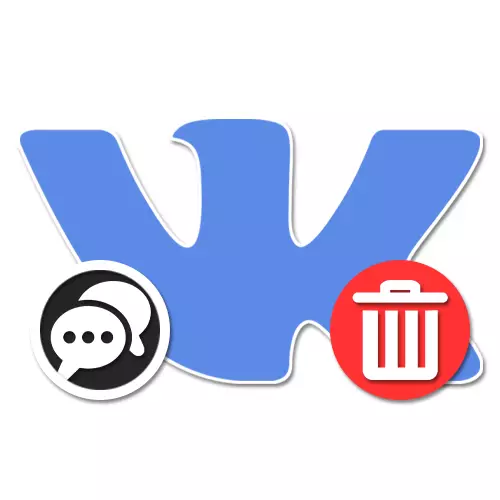
Vkontakte սոցիալական ցանցի վերաբերյալ խոսակցությունները ուղղակիորեն կողմնորոշվում են երկխոսությունների մեծ թվով օգտվողների համար, ինչը թույլ է տալիս փոխանակել ինչպես կանոնավոր տեքստային հաղորդագրություններով, այնպես էլ գործնականում `ցանկացած մուլտիմեդիա ֆայլերով: Այս դեպքում, անկախ բովանդակությունից, նամակագրության յուրաքանչյուր ձայնագրություն կարող է հանվել ստանդարտ միջոցներով, եթե որոշակի պայմաններ բավարարվեն: Այսօրվա հոդվածում մենք այս գործընթացը մանրամասն նկարագրում ենք կայքի տարբեր վարկածների օրինակով:
Զրույցում հաղորդագրությունները հեռացնելը
Ընդհանուր առմամբ խոսակցություններում հաղորդագրությունների հեռացումը մի փոքր տարբերվում է սովորական երկխոսությունների հետ կապված: Ավելին, այսօր գործառույթը անմիջապես հասանելի է սոցիալական ցանցի առկա բոլոր տարբերակներում, միաժամանակ պահպանելով յուրաքանչյուր դեպքում աշխատանքային հատկությունները:Մեթոդ 1. Կայք
Զրույցում Vkontakte- ի պաշտոնական կայքում հեռացման գործառույթը ներկայացված է երկու տարբերակով, թույլ տալով ազատվել ինչպես հատուկ հաղորդագրություններից, այնպես էլ ընդհանրապես: Միեւնույն ժամանակ, երկու իրավիճակներում ջնջումը կարող է իրականացվել ոչ միայն անձամբ ձեզ համար, այլեւ ցանկացած այլ զրույցի մասնակիցների համար, անկախ սոցիալական ցանցի վարկածին:
- Անցեք VK կայք, հիմնական ընտրացանկի միջոցով ընդլայնեք «հաղորդագրությունները» բաժինը եւ ընտրեք ցանկալի զրույցը: Ոչ մասնակիցների թիվը, ոչ էլ այլ ասպեկտներ չեն խաղացել այս դեպքում:
- Հետադարձ կապի կառավարման վահանակ մուտք գործելու համար դուք պետք է անմիջապես ընտրեք մեկ կամ մի քանի գրառում `կտտացնելով մկնիկի համապատասխան ձախ կոճակը: Արդյունքում, ձախ կողմում պետք է հայտնվի չեկի նշան:
- Հեռացման կարգը նախաձեռնելու համար օգտագործեք «Delete նջել» ստորագրության կոճակը խոսակցական վահանակի վերեւում:
- Երբ էկրանին բազմաթիվ հաղորդագրություններ եք ընտրում, կցուցադրվի թռուցիկ պատուհան, որը կցուցադրվի գործողություն:
- Եթե ցանկալի հաղորդագրությունը ձեզ չի պատկանում կամ անցնում է ավելի քան 24 ժամ ուղարկելու պահից, հեռացումը կարող է կատարվել միայն ձեր էջի համար: Բացի այդ, որոշ ժամանակ հաղորդագրության չափանիշների հաղորդագրությունը թույլատրվում է վերականգնել հատուկ հղում:
- Եթե դուք փորձում եք մեկ օրվա ընթացքում անձամբ ուղարկված թարմ հաղորդագրությունները ջնջել, կարող եք հաստատել «Delete նջել բոլորի համար» հաստատման պատուհանի միջոցով: Այնուհետեւ «Delete նջել» սեղմելուց հետո ուղարկված գրառումները կվերանան անկախության բոլոր օգտագործողներից `կարդալու կարգավիճակից:


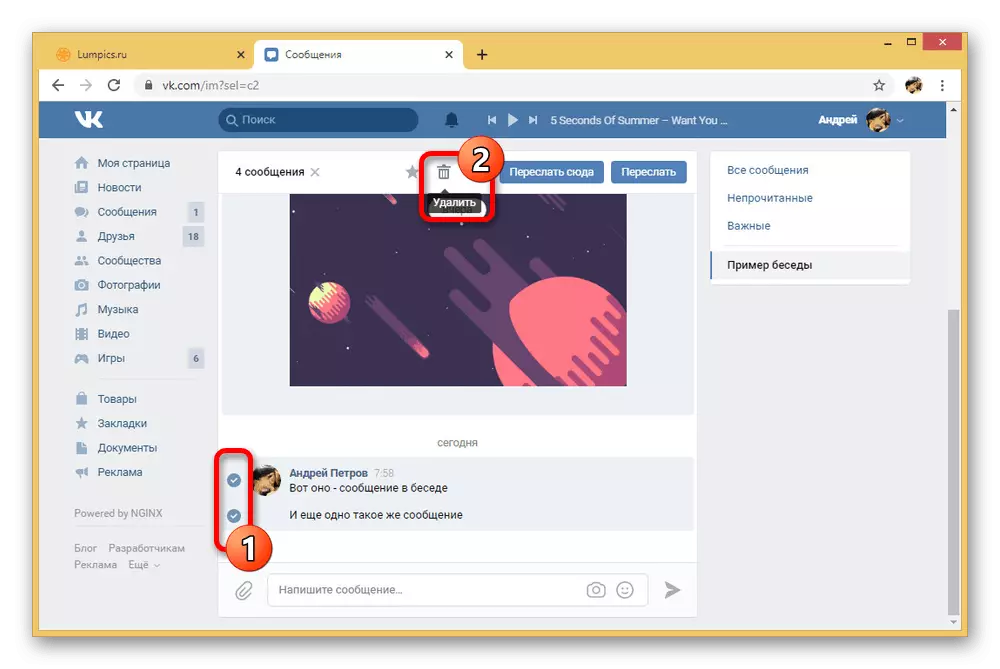
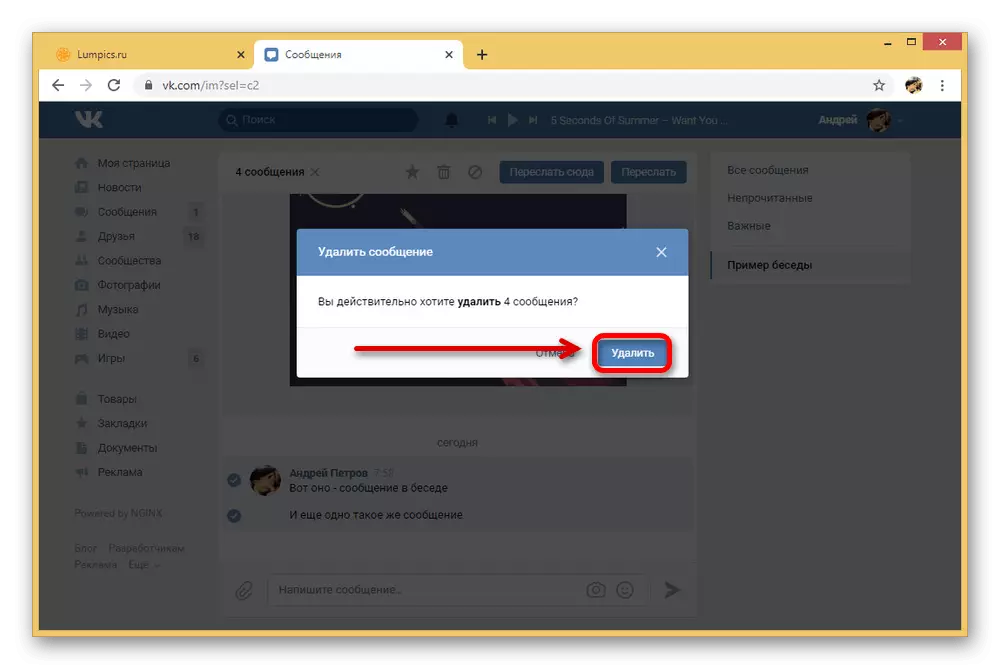
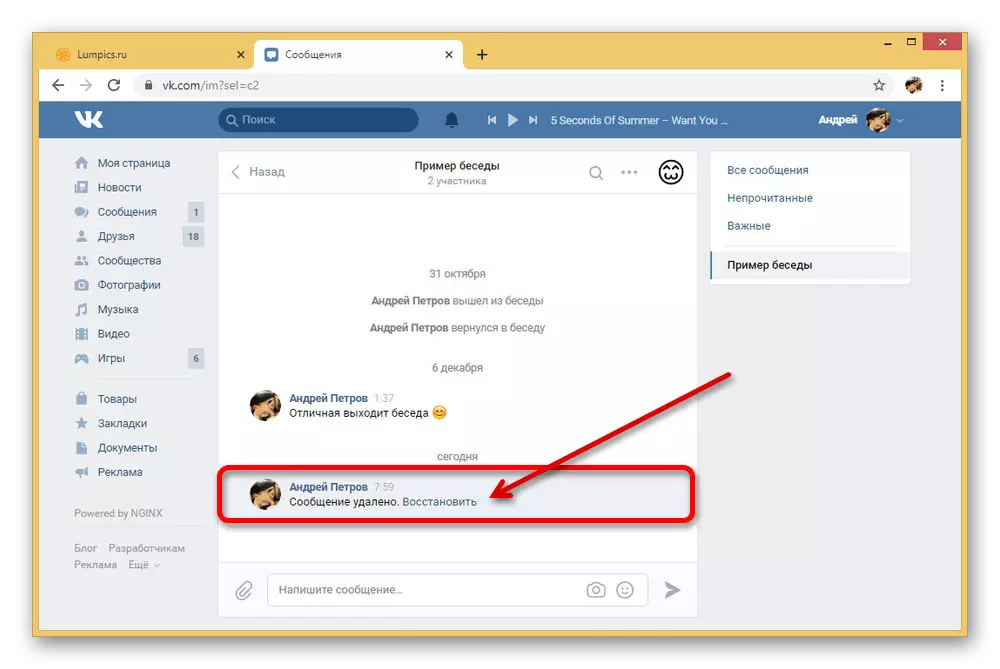

Հստակ հետեւեք հրահանգներին եւ հաշվի առնելով սահմանափակումների հետ կապված դրույթներ, որոնք հաղորդագրություն են ուղարկում հաղորդագրություն ուղարկելուց հետո, դուք ջնջման հետ կապված խնդիրներ չեք ունենա: Ավելին, սովորական ջնջումը կարելի է հեշտությամբ կանխել վերականգնման գործառույթը:
Մեթոդ 2. Բջջային դիմում
Վերը ներկայացված կայքի պաշտոնական բջջային հավելվածի հիմնական տարբերությունը բաղկացած է մի քանի այլ առանձնահատկությունների գտնվելու վայրից, բայց միեւնույն ժամանակ հնարավորությունները հասանելի են գրեթե սահմանաչափով: Սա լիովին վերաբերում է զրույցում հաղորդագրությունների հեռացմանը, որպեսզի ազատվի, որից կարող է լինել նույն մի քանի մեթոդներ:
- Օգտագործելով ներքեւի վահանակը, բացեք «հաղորդագրությունները» բաժինը եւ ընտրեք ցանկալի զրույցը: Առաջին եղանակով անալոգով հրահանգը նույնական է այս տիպի ցանկացած երկխոսության համար:
- Որոշակի որոշակի հաղորդագրությունից ազատվելու համար թակել բլոկը դրա հետ եւ թռուցիկ պատուհանում ընտրեք Delete նջել գործառույթը: Այլ մարդկանց եւ հին հրապարակումների հետ կապված իրավիճակում հեռացումը չի պահանջի հաստատում, այլեւ չի ապահովի վերականգնման ունակություն:
- Միանգամից մեծ թվով գրառումներից անմիջապես ջնջելու համար կարող եք մի քանի վայրկյան անցկացնել տեքստով բլոկ: Դրանից հետո, վերին վահանակում, կտտացրեք «Delete նջել» պատկերակը եւ հաստատեք գործողությունը երկխոսության տուփի միջոցով:
- Եթե ձեր ընտրած հաղորդագրությունները ուղարկվել են մեկ օր առաջ, «Delete նջել բոլորի համար» տարբերակը, հայտնվում է հաստատման պատուհանում: Տեղադրեք այս վանդակը, եթե ցանկանում եք, որ գրառումները անհետանան բոլոր խոսակցությունների համար:
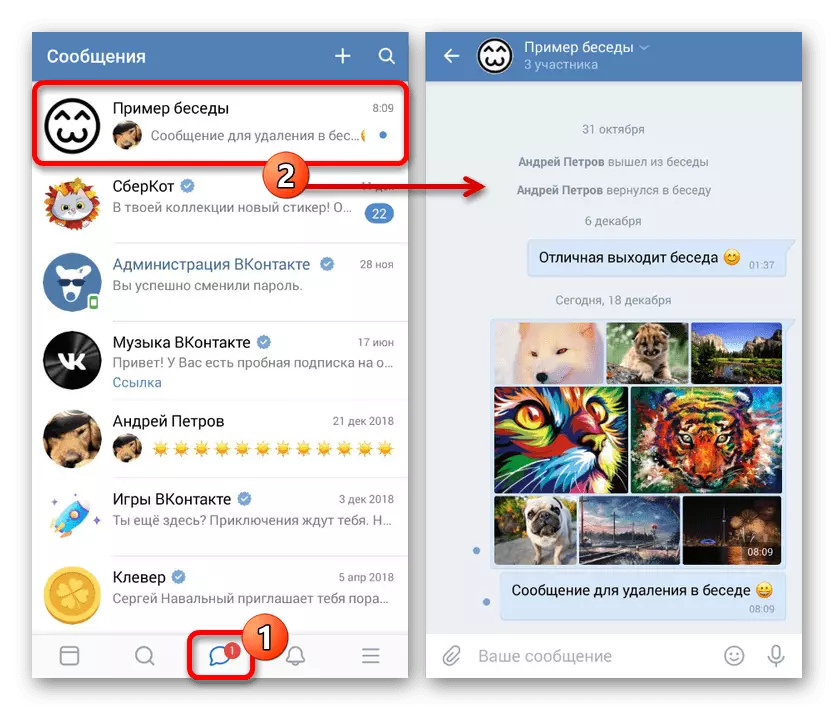
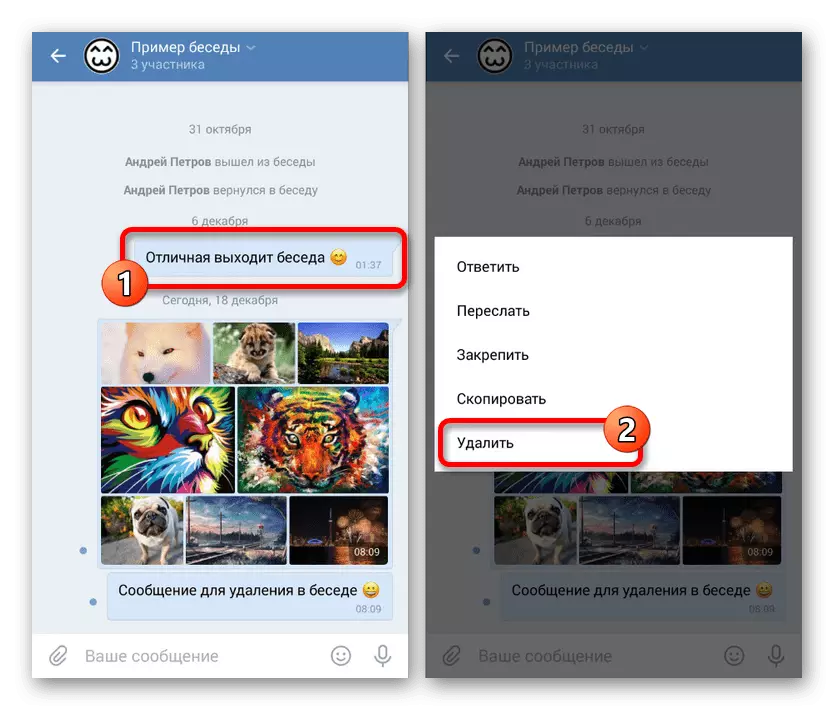
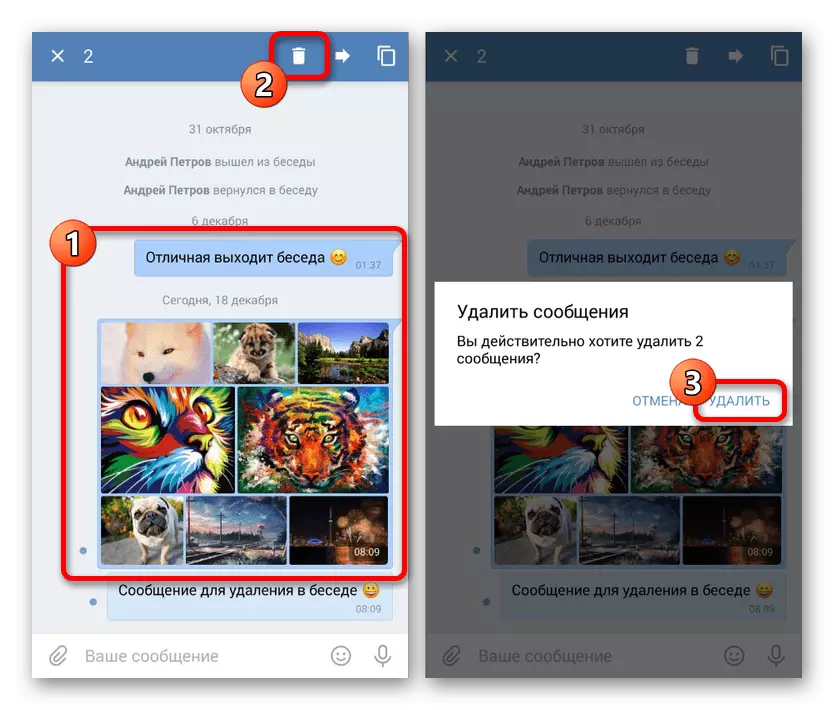
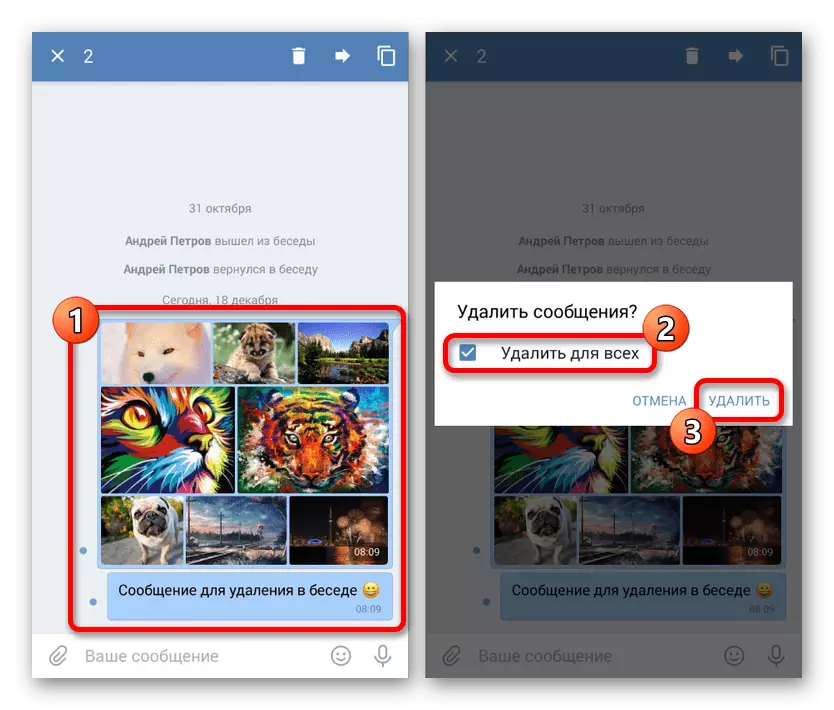
Հին հեռավոր հաղորդագրությունների վերականգնման բացակայության պատճառով բջջային հավելվածը հարմարավետության մեջ մի փոքր զիջում է կայքին: Այնուամենայնիվ, անհրաժեշտության դեպքում հեշտությամբ կարող եք փոխհատուցել `օգտագործելով ամբողջական տարբերակը ցանկացած զննարկչի համապատասխան ռեժիմով:
Մեթոդ 3. Բջջային տարբերակ
Չնայած անունին, զրույցի հաղորդագրությունների հեռացմանը VKontakte- ի բջջային տարբերակը շատ ավելի տարածված է կայքի հետ, քան դիմումի հետ: Միեւնույն ժամանակ, ինտերֆեյսը գործնականում չի տարբերվում պաշտոնական հաճախորդի հեռախոսով, բացառությամբ լրացուցիչ ընտրանքների առկայության: Հատկանիշների մնացած մասը բոլորովին նույնական է այլ վարկածների հետ:
- Հիմնական ընտրացանկի միջոցով անցեք «հաղորդագրություններ» էջանիշին եւ ընտրեք զրույց: Որպես օրինակ, մենք համարում ենք կայքը համակարգչում, որպեսզի գործընթացը մի փոքր տարբերվի սմարթֆոնի վրա:
- Ինչպես առաջին հերթին, այժմ անհրաժեշտ է շեշտադրել շարժական գրառումները: Դա անելու համար կտտացրեք մեկ կամ մի քանի տողերի բովանդակությունը:
- Երբ պատկերակը հայտնվում է ներքեւի վահանակի հաղորդագրությունների աջ կողմում նշված նշանի հետ, լրացուցիչ ընտրանքներ հասանելի կլինեն: Հրապարակումը ազատվելու համար օգտագործեք «Delete նջեք» միջին կոճակը:
- Այլ մարդկանց կամ հին գրառումների հեռացման դեպքում որոշ ժամանակ հասանելի կլինի «Վերականգնել» հղումը, թույլ տալով, որ գործը շրջվի:
- Եթե վերջին 24 ժամվա ընթացքում հաղորդագրությունը մնացել է ձեր անունից, ներքեւի վահանակում «Delete նջել» կոճակը սեղմելուց հետո հայտնվի թռուցիկ պատուհան: Այստեղ դուք կարող եք ստուգման նշան դնել «ջնջել բոլորի համար», որպեսզի հաղորդագրությունն անհետանա յուրաքանչյուր զրուցակցի նամակագրությունից:
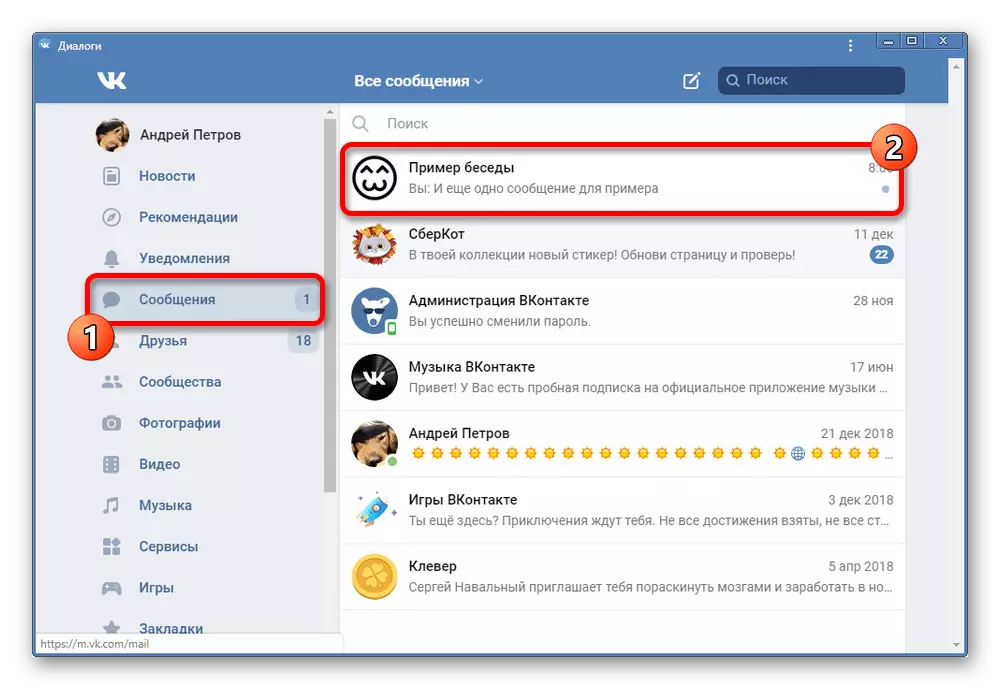
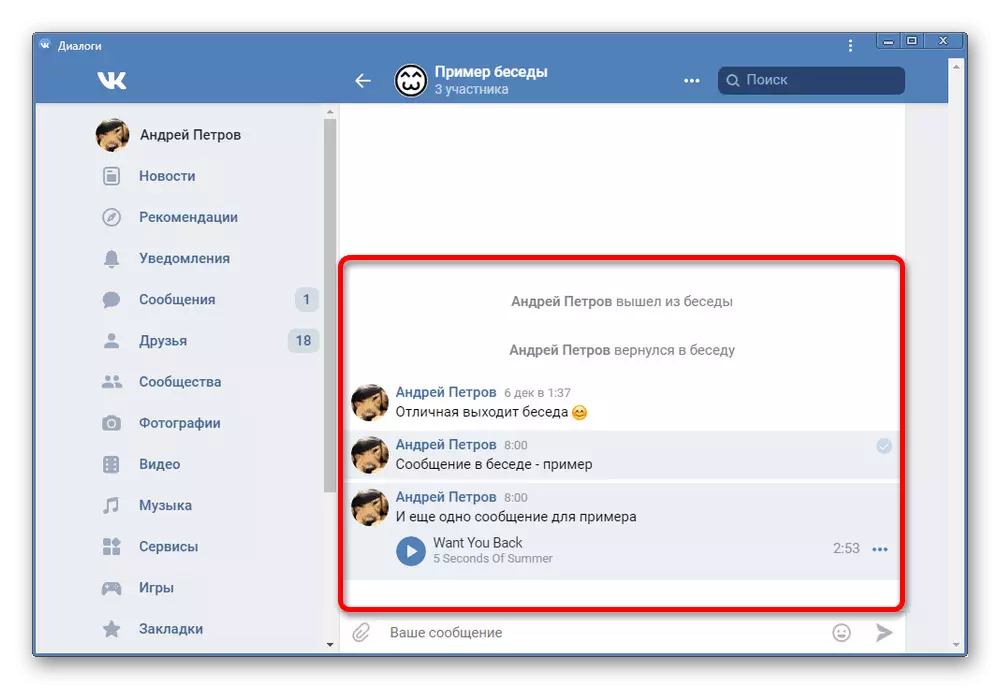
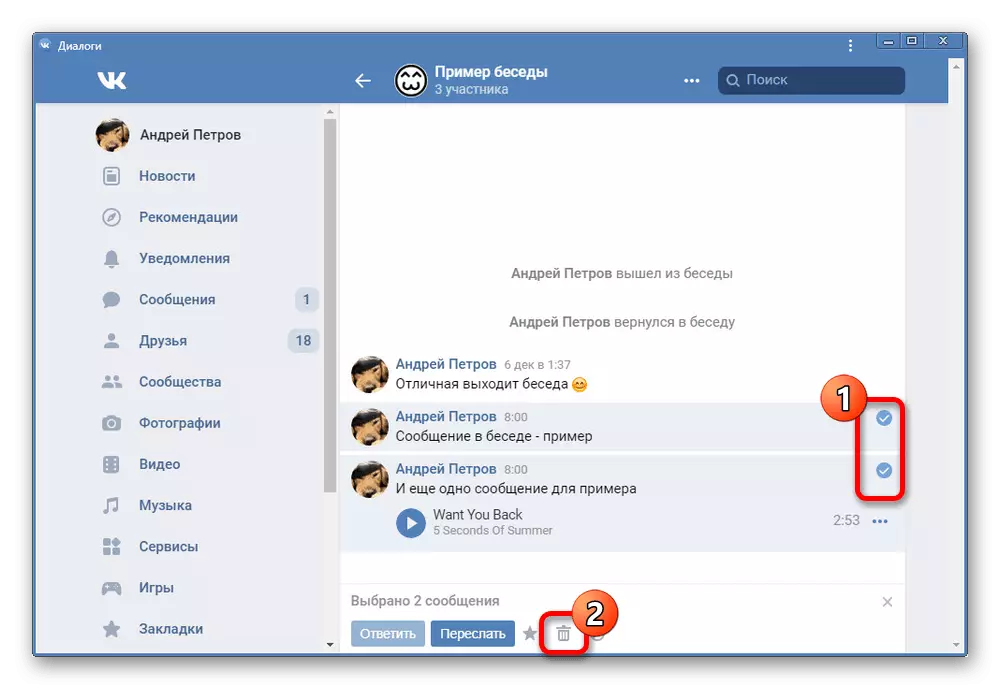
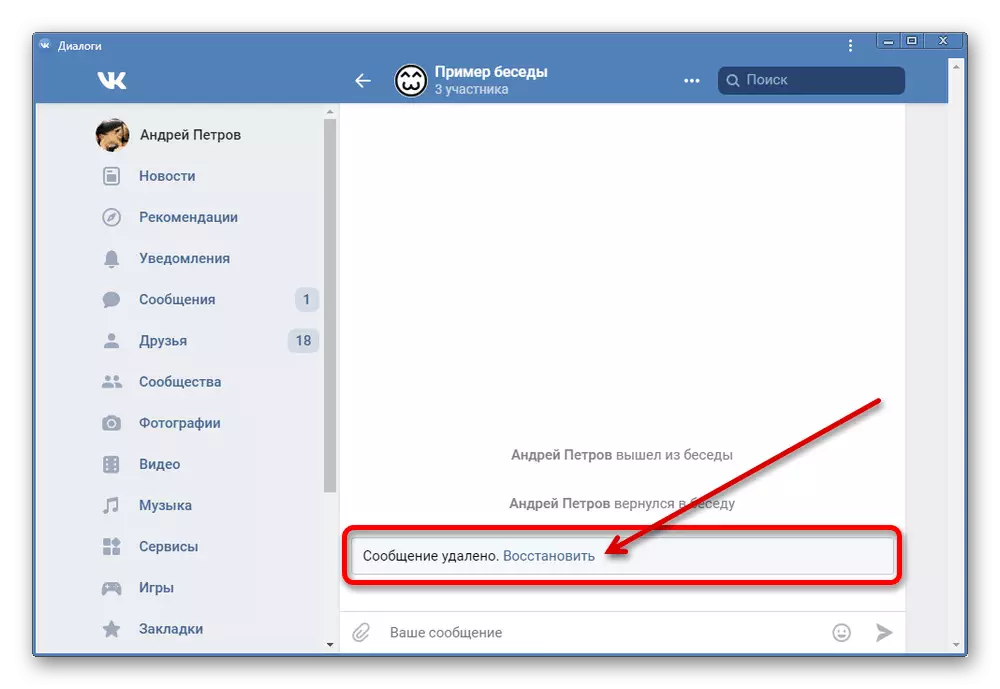
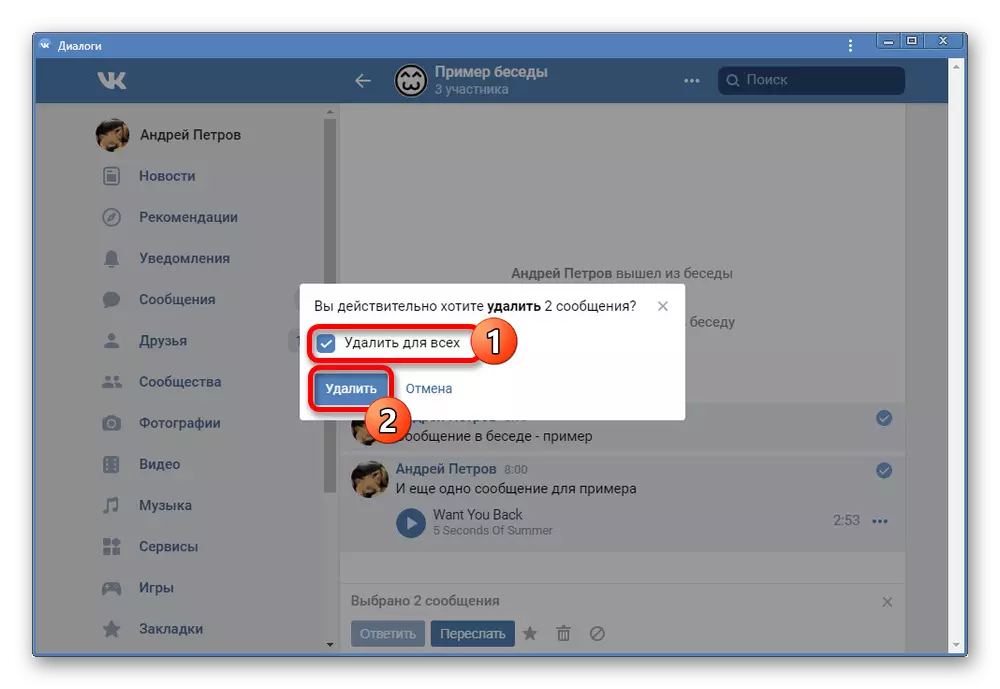
Ինչպես երեւում է, ընթացակարգը շատ տարբեր չէ նախորդ մեթոդներից եւ այլ բան է: Հեռախոսով, մեթոդը կարող է հիանալի այլընտրանք լինել պաշտոնական հաճախորդի համար:
Մեր ներկայացրած ընտրանքները, ցավոք, թույլ են տալիս հեռացնել միայն անհատական հաղորդագրությունները, չնայած տեղաբաշխման հնարավորությամբ, միեւնույն ժամանակ, առանց սահմանափակումների, յուրաքանչյուր սոցիալական ցանցի օգտագործող հասանելի է այլ հնարավորությունների: Եթե հարմար չեք դիտարկված մեթոդները օգտագործելու համար, կարող եք ծանոթանալ կայքի մյուս ցուցումներին երկխոսություններում եւ խոսակցություններում հաղորդագրությունների զանգվածային ջնջման առումով:
Տես նաեւ. Ինչպես ջնջել բոլոր հաղորդագրությունները միանգամից
